Como excluir SmartDivision sequestrador do Mac
SmartDivision: Processo de desinstalação completo
SmartDivision pode ser classificado como adware e também como sequestrador de navegador. Depois que esse programa potencialmente indesejado (PUP) se infiltra com sucesso nos computadores Mac, ele modifica as configurações dos navegadores da web sem solicitar qualquer aprovação, para iniciar sua operação. Inicialmente, o aplicativo atribui a página inicial e o endereço da nova guia ao search.initialunit.com e anexa um mecanismo de pesquisa personalizado. Consequentemente, todos os resultados da pesquisa são redirecionados para o mecanismo do Yahoo, embora os links principais sejam injetados pelo sequestrador e não sejam relevantes. Em outras palavras, os anúncios são promovidos como resultados da pesquisa.
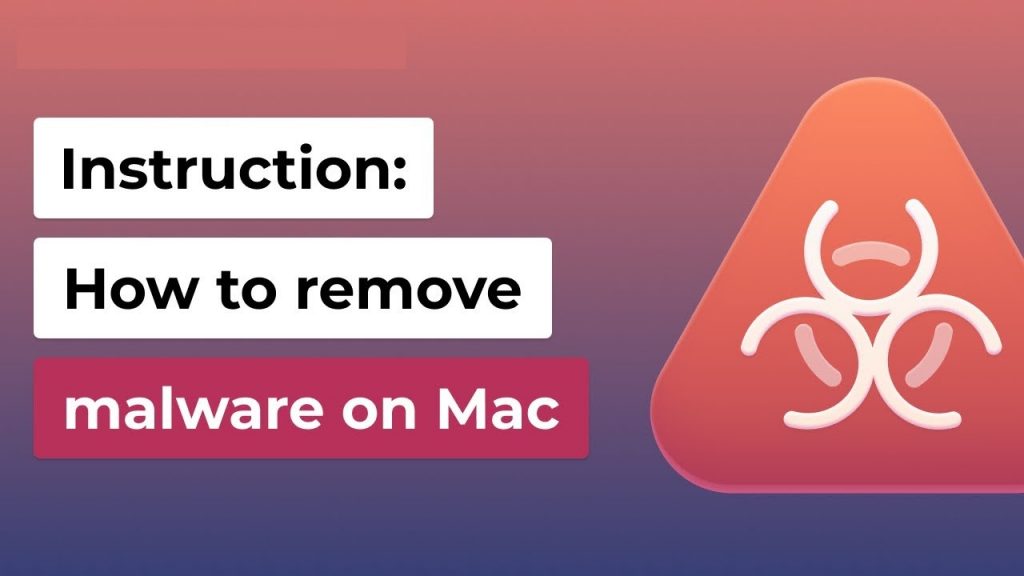
SmartDivision realiza vários atos malignos:
Além das modificações no navegador e dos anúncios irritantes, o SmartDivision é conhecido por coletar dados sobre as atividades de navegação na web das vítimas e usar essas informações para marketing, fornecendo anúncios mais personalizados. Se você deseja retornar seu navegador aos estados anteriores e evitar os anúncios, você precisa desinstalar esta extensão ou o aplicativo instalado em seu Mac. O sequestrador usa o programa de afiliados do Yahoo para mostrar os resultados da pesquisa, embora estejam repletos de anúncios e links patrocinados. Os cliques nesses conteúdos beneficiam diretamente os criadores que ganham dinheiro. Quanto mais os usuários clicam nesses anúncios, mais receitas os desenvolvedores de aplicativos geram por meio do método de pagamento por clique.
Nesse ínterim, as vítimas de SmartDivision podem ter dificuldade para encontrar informações relevantes na Internet e ser induzidas a comprar produtos e serviços que não são úteis ou benéficos. Em essência, esse filhote de cachorro desagradável pode mudar fundamentalmente a maneira como você navega na web de uma forma negativa. Anúncios entregues por este adware vêm em várias formas, por exemplo, pop-ups, banners, cupons, promoções, ofertas, descontos, etc. Eles diminuem drasticamente a experiência de navegação e colocam em risco o sistema, bem como a segurança do usuário. Depois de clicados, eles podem redirecionar para páginas da web não confiáveis, baseadas em vendas, enganosas e maliciosas.
Além disso, os anúncios SmartDivision também podem baixar e instalar furtivamente software malicioso, executando certos scripts. Assim como qualquer outro programa indesejado, ele também pode coletar o máximo possível de detalhes sobre as vítimas e é feito automaticamente. As informações coletadas incluem sites visitados, carimbos de data / hora, endereço IP, consultas de pesquisa, informações técnicas do dispositivo, aplicativos instalados, etc. Esses detalhes podem mais tarde ser compartilhados ou vendidos a terceiros que forneceriam anúncios personalizados às suas preferências, também conhecidos como direcionados anúncio. Além disso, se os golpistas puderem acessar seus dados privados, como números de cartão de crédito, eles podem usá-los indevidamente para fazer transações fraudulentas. Portanto, se você valoriza sua privacidade, deve realizar a remoção de SmartDivision do Mac imediatamente.
A instalação do freeware causa intrusão do PUP:
Programas potencialmente indesejados normalmente viajam dentro de pacotes de software baixados de sites de terceiros, então os usuários acreditam que eles simplesmente apareceram do nada. No entanto, eles autorizam a instalação de PUPs, mesmo que isso não seja feito propositalmente. O processo é bastante injusto, embora desde que os usuários concordem com os termos e condições durante a instalação, eles permitem a entrada de conteúdos adicionais. Enquanto isso, os criadores de aplicativos estão satisfeitos com a popularização de suas criações, aumentando as receitas. A penetração do adware geralmente ocorre ao escolher as configurações de instalação Rápida ou Padrão, uma vez que esses modos não divulgam os programas agrupados.
Portanto, é importante estar atento durante a instalação de freeware, especialmente se ele vier de sites de distribuição de software de terceiros. Escolha apenas canais de download oficiais e verificados e fique longe de fontes não confiáveis, redes ponto a ponto e outros downloaders de terceiros. Além disso, sempre selecione as configurações de instalação Personalizada ou Avançada, que permitem que você opte por excluir da lista os componentes que não são necessários. Mas, no momento, você deve remover SmartDivision do Mac o mais cedo possível.
Oferta Especial (Para Macintosh)
SmartDivision pode ser uma infecção assustadora do computador que pode recuperar sua presença repetidamente, pois mantém seus arquivos ocultos nos computadores. Para fazer uma remoção sem problemas desse malware, sugerimos que você tente um poderoso scanner antimalware para ajudar você a se livrar desse vírus
Remover arquivos e pastas relacionados ao SmartDivision

Abra a barra “Menu” e clique no ícone “Finder”. Selecione “Ir” e clique em “Ir para a pasta …”
Etapa 1: pesquise os arquivos suspeitos e duvidosos gerados por malware na pasta / Library / LaunchAgents

Digite / Library / LaunchAgents na opção “Ir para pasta”

Na pasta “Launch Agent”, pesquise todos os arquivos que você baixou recentemente e mova-os para “Lixeira”. Alguns exemplos de arquivos criados pelo seqüestrador de navegador ou adware são os seguintes: “myppes.download.plist”, “mykotlerino.Itvbit.plist”, installmac.AppRemoval.plist “e” kuklorest.update.plist “e, portanto, em.
Etapa 2: detectar e remover os arquivos gerados pelo adware na pasta de suporte “/ Library / Application”

Na barra “Ir para pasta ..”, digite “/ Biblioteca / Suporte a aplicativos”

Procure por pastas suspeitas recentemente adicionadas na pasta “Application Support”. Se você detectar algum desses itens como “NicePlayer” ou “MPlayerX”, envie-os para a pasta “Lixeira”.
Etapa 3: procure os arquivos gerados por malware na pasta / Library / LaunchAgent:

Vá para a barra Pasta e digite / Library / LaunchAgents

Você está na pasta “LaunchAgents”. Aqui, você deve procurar todos os arquivos adicionados recentemente e movê-los para “Lixeira” se você os achar suspeitos. Alguns dos exemplos de arquivos suspeitos gerados por malware são “myppes.download.plist”, “installmac.AppRemoved.plist”, “kuklorest.update.plist”, “mykotlerino.ltvbit.plist” e assim por diante.
Etapa 4: Vá para / Library / LaunchDaemons Folder e procure os arquivos criados por malware

Digite / Library / LaunchDaemons na opção “Ir para a pasta”

Na pasta “LaunchDaemons” recém-aberta, procure por arquivos suspeitos adicionados recentemente e mova-os para “Lixeira”. Exemplos de alguns dos arquivos suspeitos são “com.kuklorest.net-preferências.plist”, “com.avickUpd.plist”, “com.myppes.net-preferência.plist”, “com.aoudad.net-preferências.plist ” e assim por diante.
Etapa 5: use o Combo Cleaner Anti-Malware e verifique o seu Mac PC
As infecções por malware podem ser removidas do Mac PC se você executar todas as etapas mencionadas acima da maneira correta. No entanto, é sempre aconselhável garantir que o seu PC não esteja infectado. Recomenda-se escanear a estação de trabalho com o “Anti-vírus Combo Cleaner”.
Oferta Especial (Para Macintosh)
O SmartDivision pode ser uma infecção assustadora do computador que pode recuperar sua presença repetidamente, pois mantém seus arquivos ocultos nos computadores. Para fazer uma remoção sem problemas desse malware, sugerimos que você tente um poderoso scanner antimalware para ajudar você a se livrar desse vírus
Depois que o arquivo for baixado, clique duas vezes no instalador combocleaner.dmg na nova janela aberta. Em seguida, abra o “Launchpad” e pressione o ícone “Combo Cleaner”. É recomendável aguardar até que o “Combo Cleaner” atualize a definição mais recente para detecção de malware. Clique no botão “Start Combo Scan”.

Uma verificação profunda do seu PC Mac será executada para detectar malware. Se o relatório de verificação antivírus indicar “nenhuma ameaça encontrada”, você poderá continuar com o guia. Por outro lado, é recomendável excluir a infecção por malware detectada antes de continuar.

Agora os arquivos e pastas criados pelo adware foram removidos, você deve remover as extensões não autorizadas dos navegadores.
Excluir extensão duvidosa e maliciosa do Safari

Vá para “Barra de menus” e abra o navegador “Safari”. Selecione “Safari” e depois “Preferências”

Na janela “preferências” aberta, selecione “Extensões” que você instalou recentemente. Todas essas extensões devem ser detectadas e clique no botão “Desinstalar” ao lado. Se você tiver dúvidas, poderá remover todas as extensões do navegador “Safari”, pois nenhuma delas é importante para o bom funcionamento do navegador.
Caso continue enfrentando redirecionamentos indesejados de páginas da Web ou bombardeios agressivos de anúncios, você pode redefinir o navegador “Safari”.
“Redefinir o Safari”
Abra o menu Safari e escolha “preferências …” no menu suspenso.

Vá para a guia “Extensão” e defina o controle deslizante de extensão para a posição “Desligado”. Isso desativa todas as extensões instaladas no navegador Safari

O próximo passo é verificar a página inicial. Vá para a opção “Preferências …” e escolha a guia “Geral”. Mude a página inicial para o seu URL preferido.

Verifique também as configurações padrão do provedor de mecanismo de pesquisa. Vá para a janela “Preferências …” e selecione a guia “Pesquisar” e selecione o provedor de mecanismo de pesquisa que você deseja, como “Google”.

Em seguida, limpe o cache do navegador Safari – Vá para a janela “Preferências …” e selecione a guia “Avançado” e clique em “Mostrar menu de desenvolvimento na barra de menus”.

Vá para o menu “Revelação” e selecione “Caches vazios”.

Remova os dados do site e o histórico de navegação. Vá ao menu “Safari” e selecione “Limpar histórico e dados do site”. Escolha “todo o histórico” e clique em “Limpar histórico”.

Remover plug-ins indesejados e maliciosos do Mozilla Firefox
Excluir complementos SmartDivision do Mozilla Firefox

Abra o navegador Firefox Mozilla. Clique no “Open Menu” presente no canto superior direito da tela. No menu recém-aberto, escolha “Complementos”.

Vá para a opção “Extensão” e detecte todos os mais recentes complementos instalados. Selecione cada um dos complementos suspeitos e clique no botão “Remover” ao lado deles.
Caso você queira “redefinir” o navegador Mozilla Firefox, siga as etapas mencionadas abaixo.
Redefinir as configurações do Mozilla Firefox
Abra o navegador Firefox Mozilla e clique no botão “Firefox” situado no canto superior esquerdo da tela.

No novo menu, vá para o submenu “Ajuda” e escolha “Informações para solução de problemas”

Na página “Informações para solução de problemas”, clique no botão “Redefinir o Firefox”.

Confirme que deseja redefinir as configurações do Mozilla Firefox para o padrão pressionando a opção “Redefinir Firefox”

O navegador será reiniciado e as configurações mudam para o padrão de fábrica
Excluir extensões indesejadas e maliciosas do Google Chrome

Abra o navegador Chrome e clique em “Menu Chrome”. Na opção suspensa, escolha “Mais ferramentas” e depois “Extensões”.

Na opção “Extensões”, procure todos os complementos e extensões instalados recentemente. Selecione-os e escolha o botão “Lixeira”. Qualquer extensão de terceiros não é importante para a funcionalidade suave do navegador.
Redefinir as configurações do Google Chrome
Abra o navegador e clique na barra de três linhas no canto superior direito da janela.

Vá para a parte inferior da janela recém-aberta e selecione “Mostrar configurações avançadas”.

Na janela recém-aberta, role para baixo até a parte inferior e escolha “Redefinir configurações do navegador”

Clique no botão “Redefinir” na janela aberta “Redefinir configurações do navegador”

Reinicie o navegador e as alterações que você receber serão aplicadas
O processo manual acima mencionado deve ser executado conforme mencionado. É um processo complicado e requer muita experiência técnica. E, portanto, é recomendado apenas para especialistas técnicos. Para garantir que seu PC esteja livre de malware, é melhor verificar a estação de trabalho com uma poderosa ferramenta anti-malware. O aplicativo de remoção automática de malware é o preferido, pois não requer habilidades e conhecimentos técnicos adicionais.
Oferta Especial (Para Macintosh)
SmartDivision pode ser uma infecção assustadora do computador que pode recuperar sua presença repetidamente, pois mantém seus arquivos ocultos nos computadores. Para fazer uma remoção sem problemas desse malware, sugerimos que você tente um poderoso scanner antimalware para ajudar você a se livrar desse vírus
Faça o download do aplicativo e execute-o no PC para iniciar a varredura em profundidade. Após a conclusão da verificação, ela mostra a lista de todos os arquivos relacionados ao SmartDivision. Você pode selecionar esses arquivos e pastas prejudiciais e removê-los imediatamente.




